Excel中经常需要使用到自动求和公式,自动求和具体该如何操作呢?接下来小编举例简单的例子告诉大家excel设置自动求和公式的方法。excel设置自动求和公式的方法设置自动求和公式步骤1:将鼠标放在要求和数据区域的紧挨着的下面一个单元格,如下图的D10单元格,然后点击【开始】-【自动求和】按钮就可以自动求D......
excel 相关系数大全
Excel函数
2021-11-25 11:51:56
选中要分析的数据之后,点击"插入",选择"散点图",并选择一种散点图类型。生成图形,我们点击选中图中数据,右键单击选择“添加趋势线”,在选项框中,趋势线选择“线性”,然后勾选“显示公式”和“显示R平方值”,点击“关闭”。就得到线性相关系数R的平方了,我们对它开根号就能得到相关系数。
具体步骤如下:
1、首先,我们打开一个excel文档,选择数据作为演示用

2、选中要分析的数据之后,点击“插入”,选择“散点图”,并选择一种散点图类型。
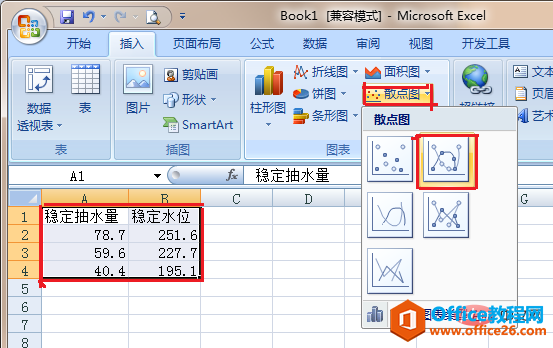
3、生成如下图所示图形,我们点击选中图中数据,右键单击选择“添加趋势线”。
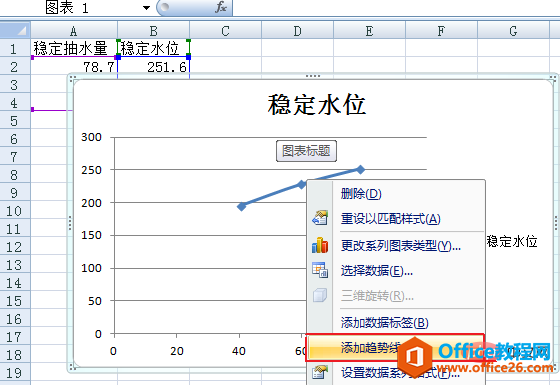
4、在选项框中,趋势线选择“线性”,然后勾选“显示公式”和“显示R平方值”,点击“关闭”。
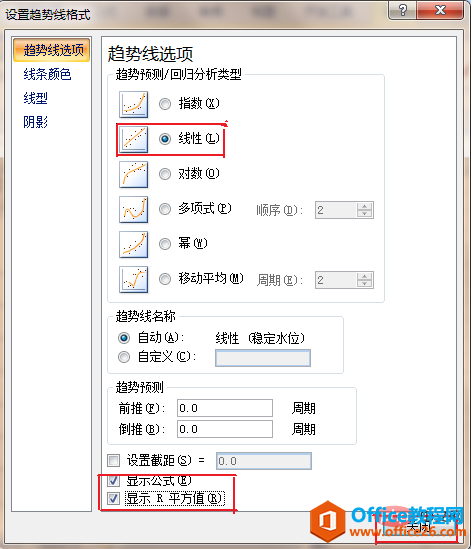
5、此时,图中就可以看到线性相关系数R的平方为0.9924了,我们对它开根号就能得到相关系数,如图所示,相关系数为0.996。
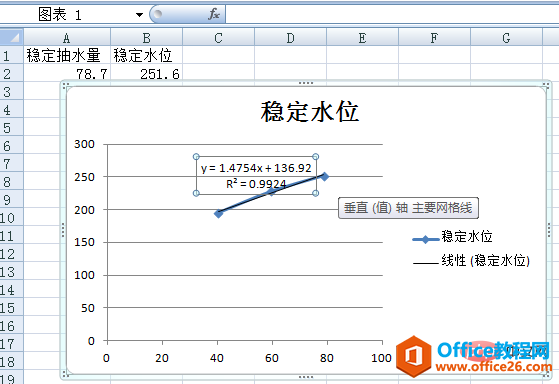
标签: excel相关系数
相关文章
